O NEnhancer
NEnhancer je rozšírenie Google Chrome, ktoré údajne zvyšuje vaše Netflix skúsenosti pridaním rôznych funkcií, ako sú hodnotenia a prívesy. Pretože jeho rušivé reklamy, je to tiež považovaný za adware program. Nie je to presne vírusové infekcie, ale to nie je neškodný program buď. To vás vystaviť na veľa reklám, aby sa príjmy, sledovať svoje správanie, aby sa prispôsobené reklamy, a pokúsiť sa trik vás do udelenia zvýšenej oprávnenia na kontrolu systému. 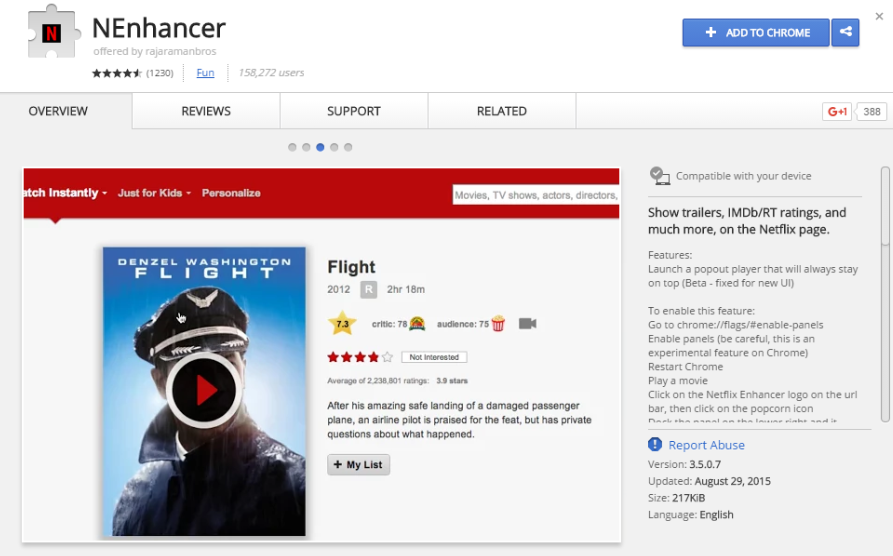
Rozšírenie použité k dispozícii na rôznych legitímnych sťahovať zdroje, ako je Chrome web Store, ale od tej doby bola prijatá nadol. Avšak, to môže byť stále distribuovaný pripojený k voľnému softvéru ako ďalšiu ponuku. To sa označuje ako metóda viazaného predaja, a je populárny spôsob distribúcie medzi nechcené program vývojári ako ich programy by sa nenainštaluje inak. Ak si nepamätáte inštaláciu rozšírenia, mohlo by to mať použitý softvér viazaný na inštaláciu. Odporúčame vám oboznámiť sa s touto metódou, aby sa predišlo inštalácii nežiaducich programov v budúcnosti. Vysvetlíme, ako to funguje v nasledujúcom odseku.
Či už ste nainštalovali vedome alebo nie, odporúčame vám zmazať NEnhancer, pretože by nemalo byť dovolené zostať inštalovaný. Ak nemáte skúsenosti s odinštalovaním programov, použite sprievodcu, ktorý je uvedený pod touto správou.
Ako NEnhancer nainštalovať?
To bolo inzerované ako legitímny program na nejakom mieste, takže by ste mohli mať nainštalovaný myslel, že posilní vaše Netflix skúsenosti. Dalo by sa dokonca stiahli z Chrome internetový obchod. Zdá sa však, že už nie je k dispozícii na dôveryhodných webových lokalitách. To pravdepodobne môže ešte nainštalovať cez softvérové zväzky. To môže prísť pripojený k obľúbeným bezplatné programy ako ďalšiu ponuku, a ak nechcete zrušiť, bude inštalovať vedľa.
Aby ste tomu zabránili, musíte dávať pozor na to, ako nainštalovať programy. Počas inštalácie, zvoliť pokročilé (vlastné) nastavenia pri danej možnosti. Tieto nastavenia budú všetky ponuky viditeľné, a budete môcť zrušiť výber všetkých z nich. Ak je niečo, čo bolo pridané do programu, dôrazne odporúčame vám odznačiť to/im, ako je to nepravdepodobné, že niektorý z ponúk bude skutočne niečo legitímne.
Mali by ste odstrániť NEnhancer?
NEnhancer má, aby vaše Netflix prezeranie skúsenosti lepšie poskytovaním funkcií, ako je IMDB Hodnotenie, prívesy, atď I keď to určite vyzerá užitočné pre tých, ktorí používajú streaming služby, rozšírenie skutočne má za cieľ, aby príjmy tým, že vystavuje vás reklamy. Bude tiež sledovať vaše správanie online, aby sa viac prispôsobené reklamy, na ktorých by ste sa viac pravdepodobné, že kliknete na. To sa tiež pokúsi získať zvýšené oprávnenia na ovládanie systému, aby bolo možné vykonávať určité úlohy za chrbtom.
Bezplatné aplikácie ukazujúce vám reklamy v nič neobvyklé, ako to je, ako sa robia zisk. Účasť na reklamách zobrazených touto aplikáciou by však mohla byť nebezpečná. Reklamy by vás mohli vystaviť malware a podvody, takže je najlepšie, aby sa zabránilo interakciu s reklamami úplne, zatiaľ čo adware je stále nainštalovaný, bez ohľadu na to, čo je inzerované.
Mali by sme tiež spomenúť, že reklamy sa stanú prispôsobené v určitom okamihu. Vzhľadom k tomu, rozšírenie bude sledovať, čo kliknete na, aké sú vaše záujmy, aké stránky navštívite, atď, bude mať hrubú predstavu o tom, aký druh reklamy, ktoré by ste boli ochotní kliknúť na.
NEnhancer odstránenie
Vzhľadom k pochybné správanie vystavené rozšírenie, neodporúčame držať to. Môžete odinštalovať NEnhancer ručne, a môže použiť nižšie uvedené pokyny, ktoré vám pomôžu, ak ste oboznámení s tým, ako odinštalovať programy. Niektoré anti-virus programy môžu tiež detekovať ako hrozbu, takže si môžete byť schopní odstrániť NEnhancer automaticky. Budete sa môcť vrátiť do pravidelného prehliadania po rozšírení je preč.
Offers
Stiahnuť nástroj pre odstránenieto scan for NEnhancerUse our recommended removal tool to scan for NEnhancer. Trial version of provides detection of computer threats like NEnhancer and assists in its removal for FREE. You can delete detected registry entries, files and processes yourself or purchase a full version.
More information about SpyWarrior and Uninstall Instructions. Please review SpyWarrior EULA and Privacy Policy. SpyWarrior scanner is free. If it detects a malware, purchase its full version to remove it.

Prezrite si Podrobnosti WiperSoft WiperSoft je bezpečnostný nástroj, ktorý poskytuje real-time zabezpečenia pred možnými hrozbami. Dnes mnohí používatelia majú tendenciu stiahnuť softvér ...
Na stiahnutie|viac


Je MacKeeper vírus?MacKeeper nie je vírus, ani je to podvod. I keď existujú rôzne názory na program na internete, veľa ľudí, ktorí nenávidia tak notoricky program nikdy používal to, a sú ...
Na stiahnutie|viac


Kým tvorcovia MalwareBytes anti-malware nebol v tejto činnosti dlho, robia sa na to s ich nadšenie prístup. Štatistiky z týchto stránok ako CNET ukazuje, že bezpečnostný nástroj je jedným ...
Na stiahnutie|viac
Quick Menu
krok 1. Odinštalovať NEnhancer a súvisiace programy.
Odstrániť NEnhancer z Windows 8
Pravým-kliknite v ľavom dolnom rohu obrazovky. Akonáhle rýchly prístup Menu sa objaví, vyberte Ovládací Panel Vyberte programy a funkcie a vyberte odinštalovať softvér.


Odinštalovať NEnhancer z Windows 7
Kliknite na tlačidlo Start → Control Panel → Programs and Features → Uninstall a program.


Odstrániť NEnhancer z Windows XP
Kliknite na Start → Settings → Control Panel. Vyhľadajte a kliknite na tlačidlo → Add or Remove Programs.


Odstrániť NEnhancer z Mac OS X
Kliknite na tlačidlo prejsť v hornej ľavej časti obrazovky a vyberte aplikácie. Vyberte priečinok s aplikáciami a vyhľadať NEnhancer alebo iné podozrivé softvér. Teraz kliknite pravým tlačidlom na každú z týchto položiek a vyberte položku presunúť do koša, potom vpravo kliknite na ikonu koša a vyberte položku Vyprázdniť kôš.


krok 2. Odstrániť NEnhancer z vášho prehliadača
Ukončiť nechcené rozšírenia programu Internet Explorer
- Kliknite na ikonu ozubeného kolesa a prejdite na spravovať doplnky.


- Vyberte panely s nástrojmi a rozšírenia a odstrániť všetky podozrivé položky (okrem Microsoft, Yahoo, Google, Oracle alebo Adobe)


- Ponechajte okno.
Zmena domovskej stránky programu Internet Explorer sa zmenil vírus:
- Kliknite na ikonu ozubeného kolesa (ponuka) na pravom hornom rohu vášho prehliadača a kliknite na položku Možnosti siete Internet.


- Vo všeobecnosti kartu odstrániť škodlivé URL a zadajte vhodnejšie doménové meno. Stlačte tlačidlo Apply pre uloženie zmien.


Obnovenie prehliadača
- Kliknite na ikonu ozubeného kolesa a presunúť do možnosti internetu.


- Otvorte kartu Spresnenie a stlačte tlačidlo Reset.


- Vyberte odstrániť osobné nastavenia a vyberte obnoviť jeden viac času.


- Ťuknite na položku Zavrieť a nechať váš prehliadač.


- Ak ste neboli schopní obnoviť nastavenia svojho prehliadača, zamestnávať renomovanej anti-malware a skenovať celý počítač s ním.
Vymazať NEnhancer z Google Chrome
- Prístup k ponuke (pravom hornom rohu okna) a vyberte nastavenia.


- Vyberte rozšírenia.


- Odstránenie podozrivých prípon zo zoznamu kliknutím na položku kôš vedľa nich.


- Ak si nie ste istí, ktoré rozšírenia odstrániť, môžete ich dočasne vypnúť.


Reset Google Chrome domovskú stránku a predvolený vyhľadávač Ak bolo únosca vírusom
- Stlačením na ikonu ponuky a kliknutím na tlačidlo nastavenia.


- Pozrite sa na "Otvoriť konkrétnu stránku" alebo "Nastavenie strany" pod "na štarte" možnosť a kliknite na nastavenie stránky.


- V inom okne odstrániť škodlivý Hľadať stránky a zadať ten, ktorý chcete použiť ako domovskú stránku.


- V časti Hľadať vyberte spravovať vyhľadávače. Keď vo vyhľadávačoch..., odstrániť škodlivý Hľadať webové stránky. Ponechajte len Google, alebo vaše preferované vyhľadávací názov.




Obnovenie prehliadača
- Ak prehliadač stále nefunguje ako si prajete, môžete obnoviť jeho nastavenia.
- Otvorte menu a prejdite na nastavenia.


- Stlačte tlačidlo Reset na konci stránky.


- Ťuknite na položku Reset tlačidlo ešte raz do poľa potvrdenie.


- Ak nemôžete obnoviť nastavenia, nákup legitímne anti-malware a scan vášho PC.
Odstrániť NEnhancer z Mozilla Firefox
- V pravom hornom rohu obrazovky, stlačte menu a vyberte položku Doplnky (alebo kliknite Ctrl + Shift + A súčasne).


- Premiestniť do zoznamu prípon a doplnky a odinštalovať všetky neznáme a podozrivé položky.


Mozilla Firefox homepage zmeniť, ak to bolo menene vírus:
- Klepnite na menu (v pravom hornom rohu), vyberte položku Možnosti.


- Na karte Všeobecné odstráňte škodlivých URL a zadať vhodnejšie webové stránky alebo kliknite na tlačidlo Obnoviť predvolené.


- Stlačením OK uložte tieto zmeny.
Obnovenie prehliadača
- Otvorte menu a kliknite na tlačidlo Pomocník.


- Vyberte informácie o riešení problémov.


- Stlačte obnoviť Firefox.


- V dialógovom okne potvrdenia kliknite na tlačidlo Obnoviť Firefox raz.


- Ak ste schopní obnoviť Mozilla Firefox, prehľadať celý počítač s dôveryhodné anti-malware.
Odinštalovať NEnhancer zo Safari (Mac OS X)
- Prístup do ponuky.
- Vybrať predvoľby.


- Prejdite na kartu rozšírenia.


- Kliknite na tlačidlo odinštalovať vedľa nežiaduce NEnhancer a zbaviť všetky ostatné neznáme položky rovnako. Ak si nie ste istí, či rozšírenie je spoľahlivá, alebo nie, jednoducho zrušte začiarknutie políčka Povoliť na dočasné vypnutie.
- Reštartujte Safari.
Obnovenie prehliadača
- Klepnite na ikonu ponuky a vyberte položku Reset Safari.


- Vybrať možnosti, ktoré chcete obnoviť (často všetky z nich sú vopred) a stlačte tlačidlo Reset.


- Ak nemôžete obnoviť prehliadač, skenovať celý PC s autentické malware odobratie softvéru.
Site Disclaimer
2-remove-virus.com is not sponsored, owned, affiliated, or linked to malware developers or distributors that are referenced in this article. The article does not promote or endorse any type of malware. We aim at providing useful information that will help computer users to detect and eliminate the unwanted malicious programs from their computers. This can be done manually by following the instructions presented in the article or automatically by implementing the suggested anti-malware tools.
The article is only meant to be used for educational purposes. If you follow the instructions given in the article, you agree to be contracted by the disclaimer. We do not guarantee that the artcile will present you with a solution that removes the malign threats completely. Malware changes constantly, which is why, in some cases, it may be difficult to clean the computer fully by using only the manual removal instructions.
